Mengelompokkan data menurut kolom atau baris dalam laporan seluler | Layanan Pelaporan
Catatan
Penerbit Laporan Seluler SQL Server tidak digunakan lagi untuk semua rilis SQL Server Reporting Services setelah SQL Server Reporting Services 2019. Ini dihentikan mulai dari SQL Server Reporting Services 2022 dan Server Laporan Power BI.
Anda bisa menata data menurut kolom atau menurut baris dalam banyak jenis bagan di Penerbit Laporan Seluler. Ikuti artikel langkah demi langkah ini.
Pada bagan waktu, total, pai, dan corong, Anda bisa menata data menurut baris atau menurut kolom.
- Mengatur menurut kolom berguna jika tabel memiliki beberapa kolom data yang ingin Anda bandingkan.
- Mengatur menurut baris berfungsi lebih baik jika satu kolom dalam tabel berisi nama kategori yang berbeda.
Langkah-langkah berikut menggunakan tabel total perbandingan dengan data yang disimulasikan di Penerbit Laporan Seluler untuk mengilustrasikan perbedaan antara menyusun data menurut baris atau menurut kolom dalam bagan.
Seret bagan Total perbandingan dari tab Tata Letak ke permukaan desain dan buat lebih besar.
Pilih tab Data. Anda melihat tabel SimulatedTable berisi serangkaian kolom, Metrik1 hingga Metrik5 dan Perbandingan1 hingga Perbandingan5.

Di panel Properti data, Seri Utama adalah SimulatedTable. Pilih panah dalam kotak di samping Seri Utama, dan Anda melihat Metrik1 hingga Metrik5 dipilih.
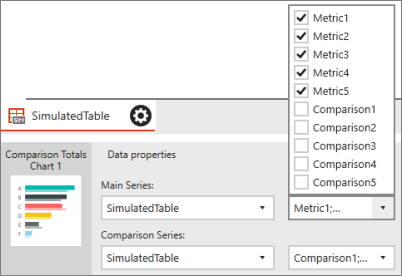
Anda melihat hal yang sama untuk Seri Perbandingan. Perbandingan1 hingga Perbandingan5 dipilih.
pilih Pratinjau.
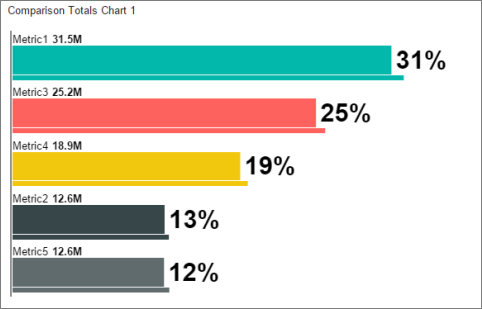
Setiap batang dalam bagan mewakili satu kolom dalam tabel. Bilah yang lebih tebal adalah kolom Metrik dan bilah yang lebih tipis adalah kolom Perbandingan.
Pilih panah belakang di sudut kiri atas untuk meninggalkan mode pratinjau.
Pada tab Tata Letak , di panel Properti visual ubah Struktur data dari Menurut kolom menjadi Menurut baris.
Pilih tab Data . Sekarang tabel SimulatedTable memiliki kolom Kategori bersama dengan kolom Metrik dan Perbandingan , dengan Kategori A hingga E.

Di panel Properti data, sekarang ada kotak Kolom Kategori, yang mencantumkan kolom Kategori dari SimulatedTable. Di Seri Utama, Anda dapat memilih kolom mana yang akan digunakan untuk nilai. Secara default, Penerbit Laporan Seluler memilih Metrik1 hingga Metrik5 untuk Seri Utama dan Perbandingan1 hingga Perbandingan5 untuk Seri Perbandingan.
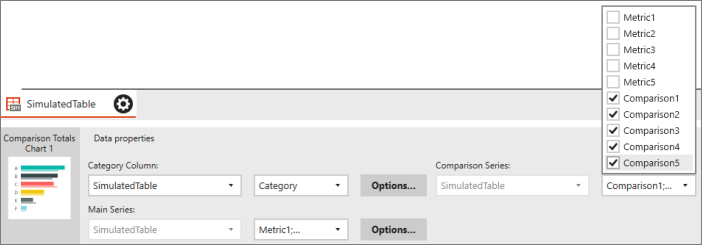
pilih Pratinjau.
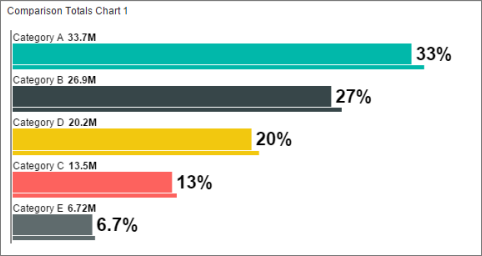
Sekarang setiap batang dalam bagan mewakili nilai untuk setiap kategori di kolom Kategori.